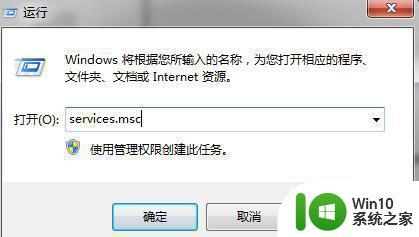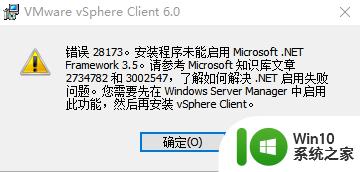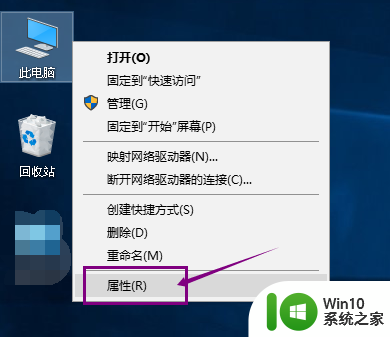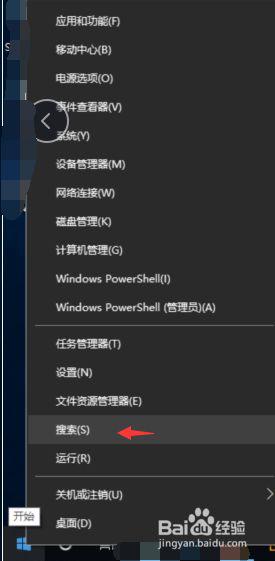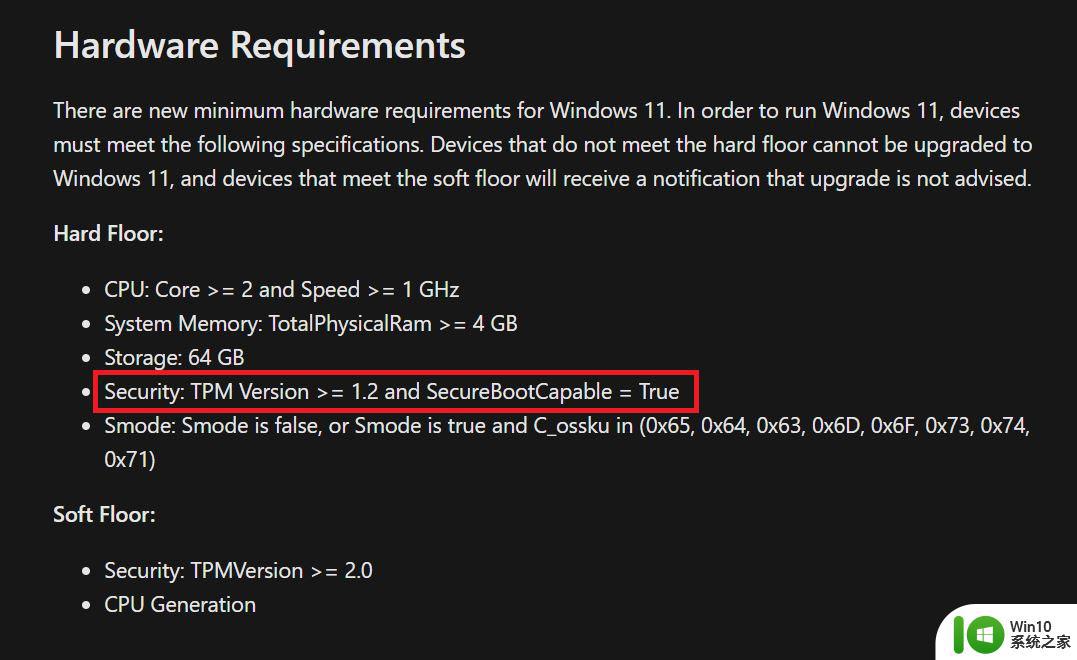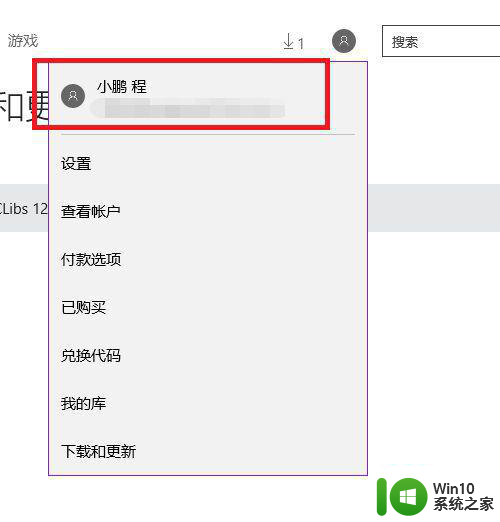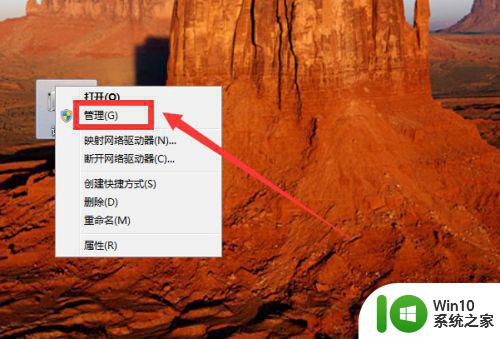笔记本电脑安装程序无法启动因为应用程序的并行配置不正确怎么办 笔记本电脑程序并行配置不正确怎么解决
当我们在使用笔记本电脑安装程序时突然遇到无法启动的问题,很可能是因为应用程序的并行配置不正确所致,在这种情况下,我们可以通过一些简单的方法来解决笔记本电脑程序并行配置不正确的问题,例如检查应用程序的设置、更新操作系统、或者重新安装应用程序等。通过这些方法,我们可以很快地解决这一问题,让笔记本电脑恢复正常使用。
具体方法:
方法一:
1、启动 - 运行(输入服务.msc) - 确定或输入,打开:服务(本地);
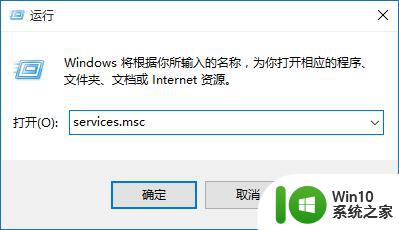
2、我们发现:Windows模块安装程序服务器(本地)窗口中的服务,以查看是否已禁用;
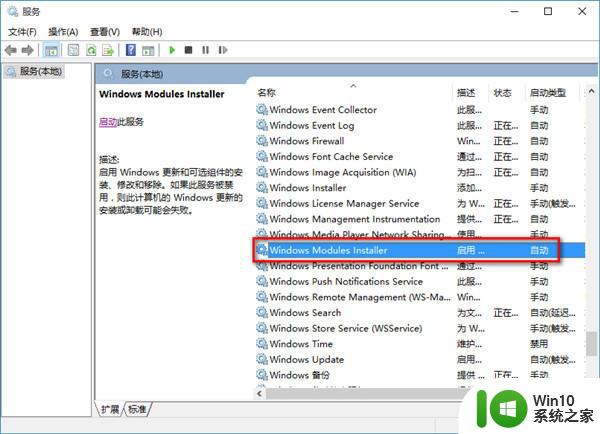
3、如果禁用Windows模块安装程序服务,则必须将其更改为启用 - 手动,重新启动计算机并安装应用程序。
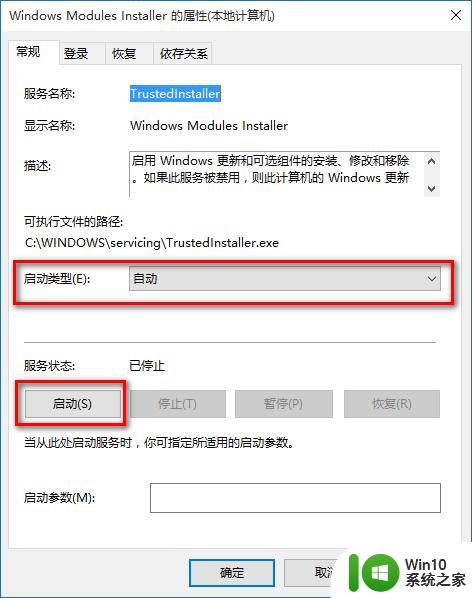
方法二:如果发生上述错误,那就是我们的系统缺少Microsoft Visual C ++ 20xx(正在运行)文件。
以上就是笔记本电脑安装程序无法启动因为应用程序的并行配置不正确怎么办的全部内容,如果有遇到这种情况,那么你就可以根据小编的操作来进行解决,非常的简单快速,一步到位。